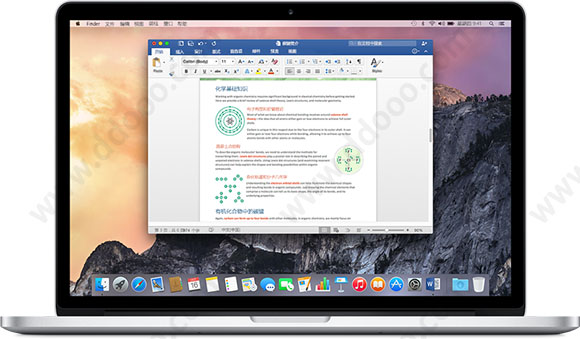
office mac 2016破解安装教程
1、文件下载完成之后解压文件夹,可以看到有【Microsoft_Office_2016_15.27.0_161010_Installer】和【Office for Mac 2016 License Installer】两个软件,知识兔先打开第一个【Microsoft_Office_2016_15.27.0_161010_Installer】对office进行安装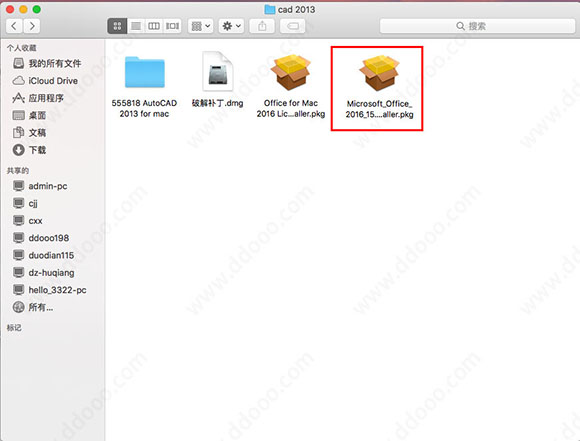 。
。2、打开【Microsoft_Office_2016_15.27.0_161010_Installer】后会启动安装器,知识兔按照安装器的要求选择继续
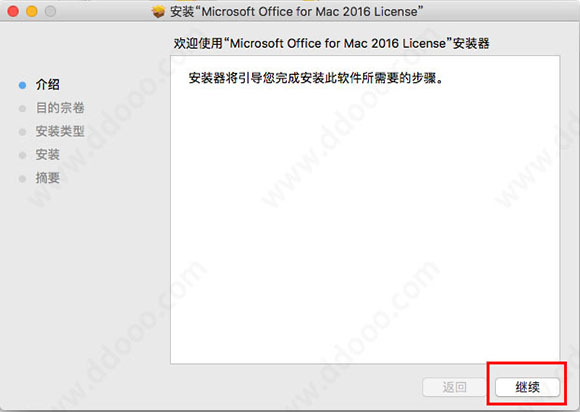
3、接下来是大家都见过的软件使用协议,当然选择继接受
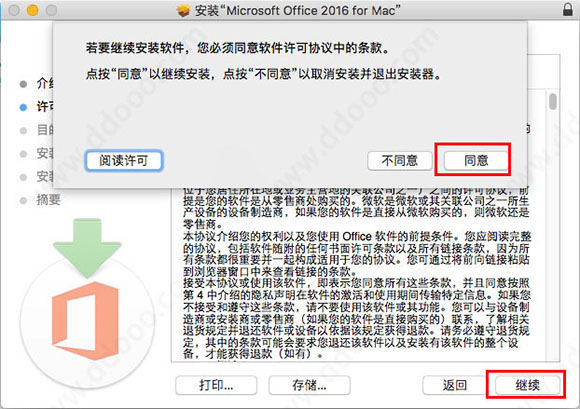
4、之后便会让你选择软件安装的位置,这里建议大家选择默认的位置,也就是直接选择安装
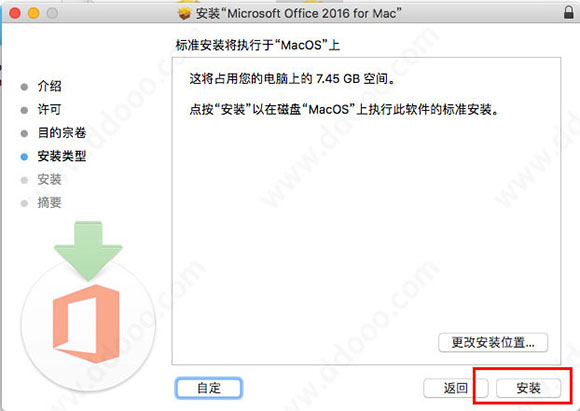
5、安装正式开始,需要一定的时间,请大家耐心等待
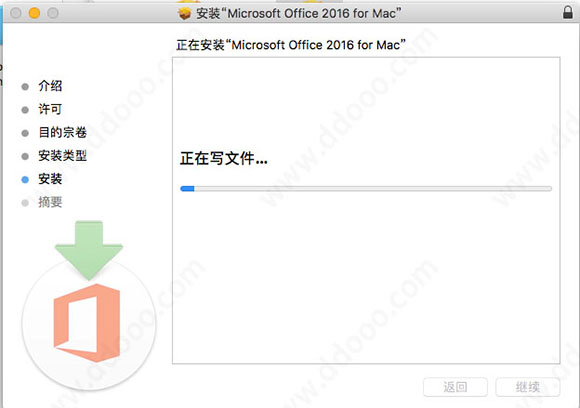
6、office2016 mac安装完成。
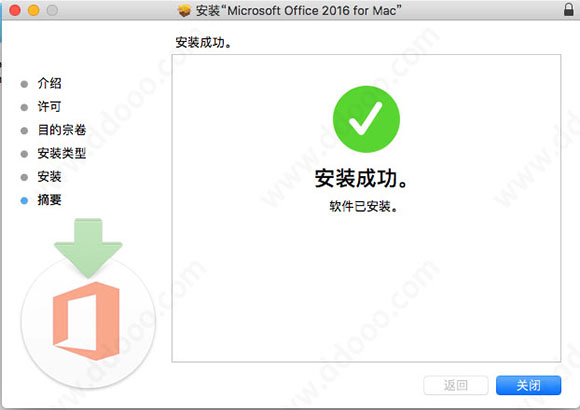
破解教程
1、安装完成后,先不急着打开软件,回到最开始解压文件的那个文件夹,打开解压出的另一个文件【Office for Mac 2016 License Installer】。
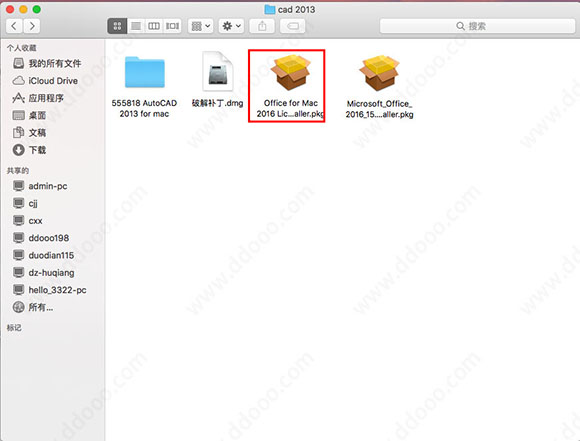
2、打开之后选择继续
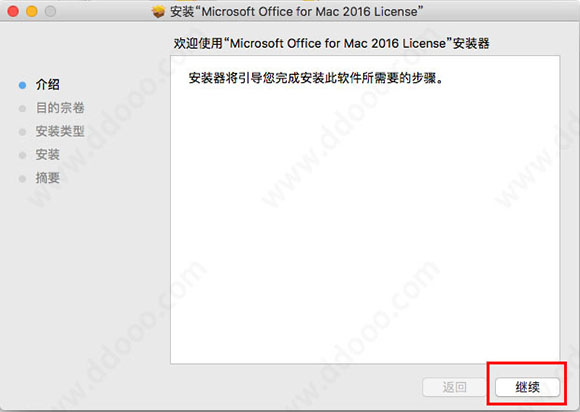
3、确定安装
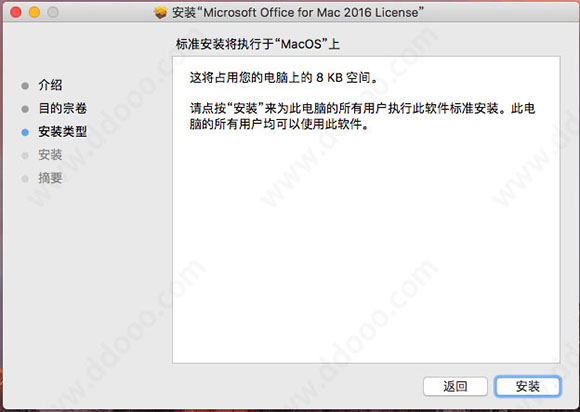
4、这次安装很快就完成了
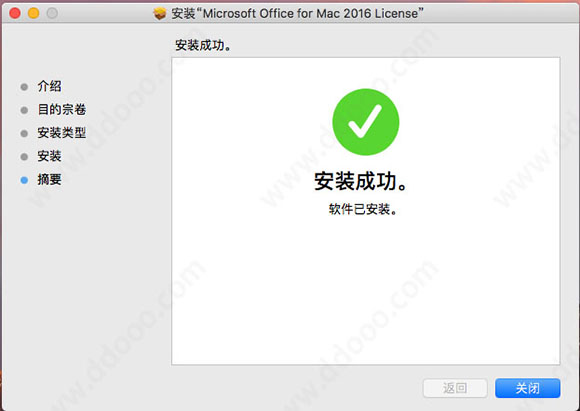
5、任意打开安装的office系列一个软件,发现并没有要求弹出激活或是有时间限制,说明office2016 mac破解版成功激活。
安装注意事项
此软件为破解版本,部分Mac系统用户可能无法直接安装,若遇到【app已损坏,无法启动。你应该将它移到废纸篓。】提示时,建议进行以下操作:1、打开系统偏好设置,选择【安全性与隐私】
2、点击右下角锁状图标,输入密码解除锁定
3、在【允许从以下位置下载的应用】的三个选项里,选择最下方的【任何来源】
4、重新启动程序
*如果打开【安全性与隐私】后没有发现【允许从以下位置下载的应用】选项的用户,可以进行以下操作:
1、复制括号内代码:【sudo spctl --master-disable】
2、在【应用程序】-【实用工具】中找到【终端.app】打开,粘贴之前复制的代码,回车键运行。
3、重新启动程序
office2016 mac功能介绍
1、Word创建、完善和共享既美观又专业的文档
通过 Word 中的一流创作和审阅工具,可轻松创建精美文档。新的“见解”窗格可在 Word 内部显示来自 Web 的相关上下文信息。
“设计”选项卡可用于管理文档中的布局、颜色和字体。
通过使用内置工具共享和审阅文档来协同工作,完成更多任务。多个人员可以同时处理同一个文档,并使用按线索组织的批注在相关文本旁进行对话。
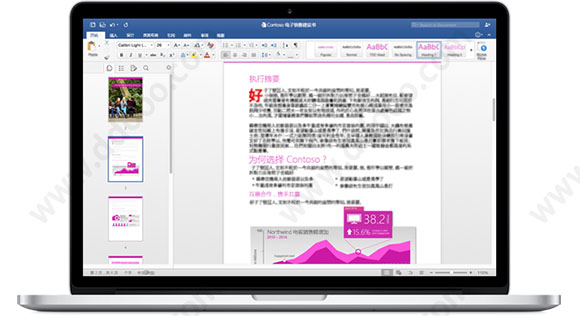
2、Excel
以新颖直观的方式分析和可视化数字
新的 Excel for Mac 让你能够将数字变为见解。熟悉的键盘快捷方式和数据输入增强功能(如公式生成器和自动完成)可立即提高你的工作效率。
Excel 还可推荐最适合的数字图表并让你快速预览不同的选项,从而帮助你将数据可视化。新的数据透视表切片器可帮助你发现大量数据的模式。
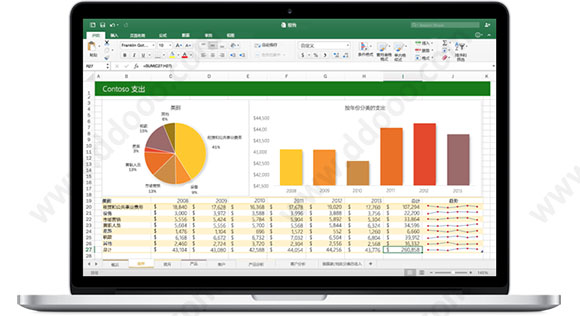
3、PowerPoint
创建多媒体演示文稿并自信地展示想法
胸有成竹地展示下一个演示文稿。PowerPoint 中的新演示者视图可在 Mac 上显示当前幻灯片、下一张幻灯片、演讲者备注和计时器,同时在大屏幕上仅将演示文稿投影给观众。
新的“动画”窗格可帮助设计和微调动画,并且精细的幻灯片切换可确保完善成品。
可方便地共享演示文稿并邀请他人同时处理同一个演示文稿。
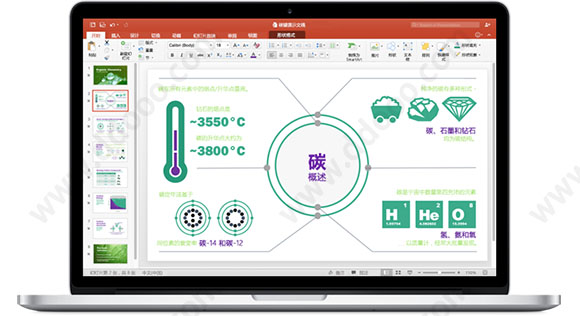
4、OneNote
在完全属于自己的数字笔记本中记录想法
借助可在任何设备上访问的数字笔记本捕获、组织并共享想法。使用强大的搜索引擎快速查找内容,该引擎可跟踪标记、对键入的笔记编制索引以及识别图像和手写笔记中的文本。
可以根据需要设置笔记的格式 — 如对文件、图片和表进行加粗、设为斜体、突出显示、添加下划线和插入。
轻松地将笔记本与朋友、家人或同事共享,以便每个人都可以共同处理旅行计划、家庭任务或工作项目。
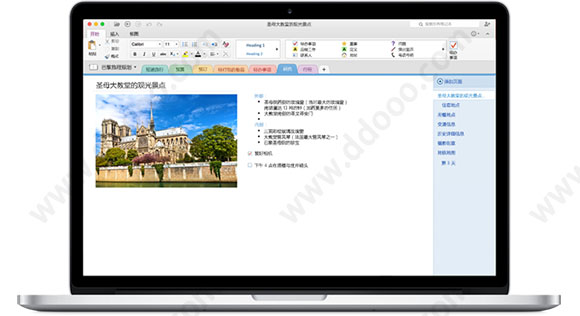
5、Outlook
外观精美的电子邮件和日历,帮助你快速保持井然有序
管理电子邮件、日历、联系人和任务从未如此轻松。新的 Outlook for Mac 具有推送邮件支持,以便收件箱始终保持最新状态。
改进的对话视图可围绕按线索组织的对话自动组织收件箱,因此你再也不必重新寻找相关邮件。新的邮件预览会在主题行正下方分享电子邮件的第一个句子,使你可以快速确定是要立即阅读还是稍后再返回进行阅读。
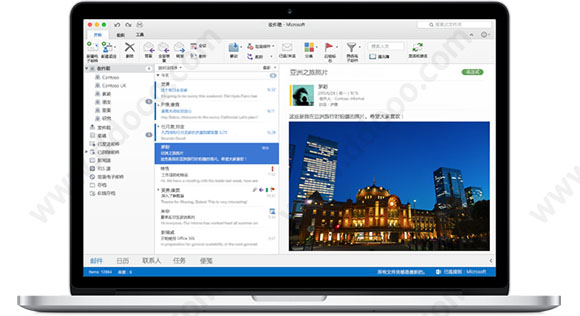
office2016 mac新增功能
office mac 2016可以在智能手机、平板电脑和云中使用,同时支持多用户对同一个文档进行编辑。上传云端,你可以访问和共享Word文档、Excel电子表格和其他Office文件,甚至还可以与同事同时处理同一个文件。这个合集中包含了Word、Excel、PowerPoint、OneNote、Outlook五款办公软件,让知识兔分开来说说知识兔最常用的Word、Excel、PowerPoint这三款软件的更新。word
1、改进了“另存为”和“打开”功能,无需在对话框中执行浏览和滚动操作,一开始就显示最常用的文件夹,也可固定在某个位置,随时可用
2、支持打开并编辑 PDF,编辑段落、列表和表格。
3、支持全屏阅读,在平板电脑上时支持三指缩放。
4、支持直接插入网络上的图片和视频。
6、增加屏幕截图功能。
Excel
1、全新的功能区取代原来的菜单栏和工具栏,选项卡取代菜单栏,命令组取代工具栏,操作上更方便快捷。
2、新增快速分析工具,选定单元格上的数据,不仅可以对单元格进行常规设置,还可以快速进行数据分析和计算。
3、增加了自动识别功能,对于你接下来进行的制表内容,一定程度上它能探测到,起到完善辅助作用。
PowerPoint
1、编辑界面更为人性化,在一些需要手动操作的地方增加了自动选项。
2、【插入】栏增加了屏幕录制功能,应用程序更进一步划分,分成了应用商店和我的应用分类。
3、【审阅】栏多增加【智能查找】和【开始墨迹书写】,可以绘制想要的图形。
4、全新的Excel推荐图表,新增了瀑布图,排列图、树状图、直方图、箱形图、旭日图,用Excel图表分析有了更多的选择,数据表达更多样化。>
下载仅供下载体验和测试学习,不得商用和正当使用。
下载体验
